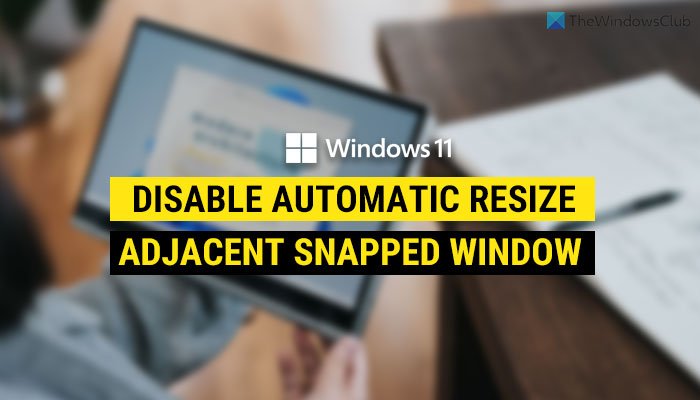Kapag hinati mo ang iyong screen sa pamamagitan ng dalawang mga bintana at baguhin ang laki sa isa sa mga ito, awtomatikong binabago ng Windows 11 ang iba pang window. Gayunpaman, kung nais mong huwag paganahin ang awtomatikong pag-resize ng laki ng katabi ng naka-snap na window sa Windows 11, ang artikulong ito ay magiging madali para sa iyo. Mayroong isang setting sa panel ng Mga Setting ng Windows 11 na kailangan mong huwag paganahin.
awtomatikong-baguhin ang laki-katabi-snapped-window-1..jpg”lapad=”700″taas=”400″>Ang Snap Layout sa Windows 11 ay tumutulong sa iyo na hatiin ang iyong screen at awtomatikong mailagay ang iba’t ibang mga bintana sa iba’t ibang mga lokasyon. Napaka kapaki-pakinabang kapag nais mong i-snap ang lahat ng mga bintana nang mabilis habang nagtatrabaho sa maraming mga app. Kung ilipat mo ang iyong mouse sa hangganan ng window at subukang baguhin ang laki ng isang window, ang iba pang katabing window ay awtomatikong mababago. Ito ay hindi kapaki-pakinabang kapag hindi mo nais na makakuha ng tulad ng isang tampok habang pagbabago ng laki ng isang window ng app. Samakatuwid, kung nais mong huwag paganahin ang pagpapaandar na ito, narito kung paano mo ito magagawa.
Paano hindi paganahin ang Awtomatikong pag-resize ng window sa Windows 11
Upang huwag paganahin ang awtomatikong pag-resize ng window ng katabing snap window sa Windows 11, sundin ang mga hakbang na ito: Nagbago ang laki ng isang nakuhang window, sabay-sabay na baguhin ang laki sa anumang katabing snap na pagpipilian ng window.
Upang matuto nang higit pa tungkol sa mga hakbang na ito, magpatuloy sa pagbabasa. Mga Setting ng Windows. Tiyaking ikaw ay nasa tab na System . Kung oo, mahahanap mo ang isang pagpipilian na tinatawag na Multitasking sa kanang bahagi.
Kailangan mong mag-click sa pagpipiliang ito. Sa Multitasking menu, maaari mong makita ang isang pagpipilian na pinangalanang Snap windows . Tiyaking naka-on ang tampok na ito. Kung hindi, i-toggle ang kani-kanilang pindutan upang paganahin ang pag-andar ng Snap windows.
Pagkatapos ay mag-click dito upang mapalawak ang seksyon ng Snap windows at alisin ang tik mula sa snapped window checkbox.
% 22700% 22 taas=% 22426% 22% 3E% 3C/svg% 3E”lapad=”700″taas=”426″>
Kapag tapos na, ang iyong katabing snap na bintana ay hindi mababago ang laki kapag ikaw ay baguhin ang laki ng isang partikular na window.
pagpipilian sa window. Mahahanap mo ang opsyong ito sa Mga Setting ng Windows> System> Multitasking> Snap window. Gayundin, siguraduhin na ang pagpipilian ng Snap windows ay pinagana.
Paano ko titigilan ang Windows mula sa pag-snap ng mga bintana? tampok Para doon, pindutin ang Win + I upang buksan ang Mga Setting ng Windows. Pagkatapos, pumunta sa System> Multitasking. Mula dito, i-toggle ang pindutan ng Snap windows upang i-off ito.
Iyon lang! Inaasahan kong nakatulong ang gabay na ito.
Basahin: Paano mag-split-screen sa Windows 11/10.